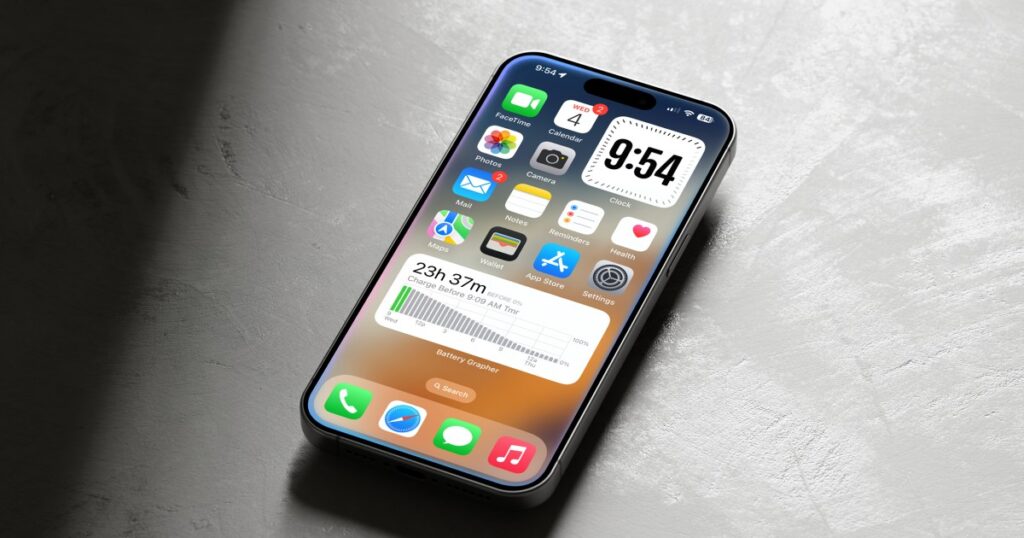إحدى نقاط البيع الكبيرة لخط iPhone 16 هي Apple Intelligence، التي تأتي مع نظام التشغيل iOS 18. على الرغم من أن تحديث iOS 18.1 استغرق بعض الوقت لجلب Apple Intelligence فعليًا إلى كل شخص لديه جهاز iPhone متوافق، إلا أن الأمر كان يستحق الانتظار.
باستخدام Apple Intelligence، يمكن للمستخدمين تجربة أدوات الكتابة الجديدة والتنظيف في الصور والإشعارات ذات الأولوية والملخصات والمزيد. تعمل تقنية Apple Intelligence أيضًا على جعل Siri أكثر ذكاءً، ويمكنك إما التحدث مباشرة إلى Siri أو حتى كتابة استفسارك في أي وقت وفي أي مكان.
ولكن كيف تكتب إلى سيري؟ سنوضح لك كيفية القيام بذلك.
كيفية تمكين الكتابة إلى Siri في iOS 18.1
قبل أن تتمكن من الكتابة إلى Siri، عليك التأكد من تمكين هذا الإعداد أولاً. يجب أن يتم إعداده عند إعداد Apple Intelligence لأول مرة، ولكن من الجيد أيضًا التحقق مرة أخرى.
الخطوة 1: يطلق إعدادات على اي فون الخاص بك.
الخطوة 2: اذهب الى أبل الاستخبارات وسيري.
الخطوة 3: يختار تحدث واكتب إلى سيري.
الخطوة 4: تأكد من التبديل ل اكتب إلى سيري تم ضبطه على على. إذا كنت لا ترغب في استخدام هذه الميزة، فانقر فوق مفتاح التبديل لإيقاف التشغيل.
كيفية الكتابة إلى سيري
بمجرد تشغيل خيار الكتابة إلى Siri، يمكنك تنشيطه في أي وقت عن طريق النقر المزدوج على الحافة السفلية لجهاز iPhone الخاص بك. يعمل هذا على الشاشة الرئيسية أو في أي تطبيق تستخدمه حاليًا، بحيث يمكن استدعاؤه في أي وقت.
الخطوة 1: تأكد من ذلك اكتب إلى سيري تم تمكينه باستخدام الخطوات المذكورة أعلاه.
الخطوة 2: انقر نقرًا مزدوجًا على الحافة السفلية لجهاز iPhone الخاص بك.
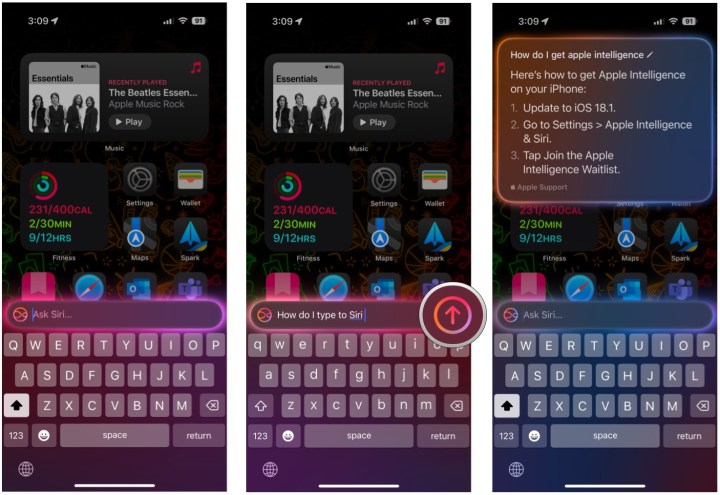
الخطوة 3: اكتب استفسارك إلى سيري.
الخطوة 4: بمجرد الانتهاء، اضغط على زر السهم لأعلى لتقديم طلبك.
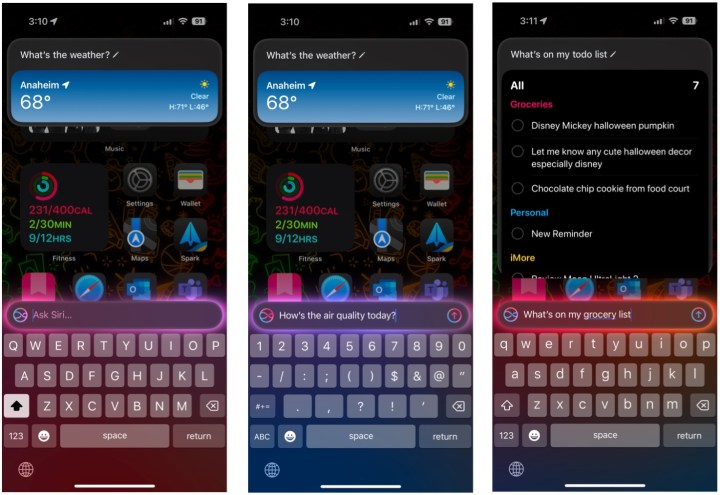
لست متأكدًا مما يجب كتابته لسيري؟ يمكن لـ Siri الإجابة على أي شيء تقريبًا. وبما أن Apple أضافت قاعدة بيانات واسعة من المعرفة بمنتجات Apple، فيمكن لـ Siri أيضًا أن يزودك بدعم المنتج وأدلة المساعدة، مباشرة من جهاز iPhone الخاص بك.
فيما يلي بعض الأمثلة:
- “ما هو الطقس اليوم؟”
- “ما هي نوعية الهواء الحالية؟”
- “ما هو الحدث التالي في التقويم الخاص بي؟”
- “ماذا أحتاج للبقالة؟”
- “كيف أقوم بتبديل شبكة Wi-Fi على جهاز iPhone الخاص بي؟”
- “كيف يمكنني تغيير خلفية الشاشة على iPhone؟”
- “كيف يمكنني استخدام مكتبة التطبيقات؟”
- “أرني صورًا لـ (بعض الأشياء العشوائية)”
هذا كل ما في الأمر. يمكنك الآن الكتابة إلى Siri في أي وقت لأي طلب سخيف لديك.